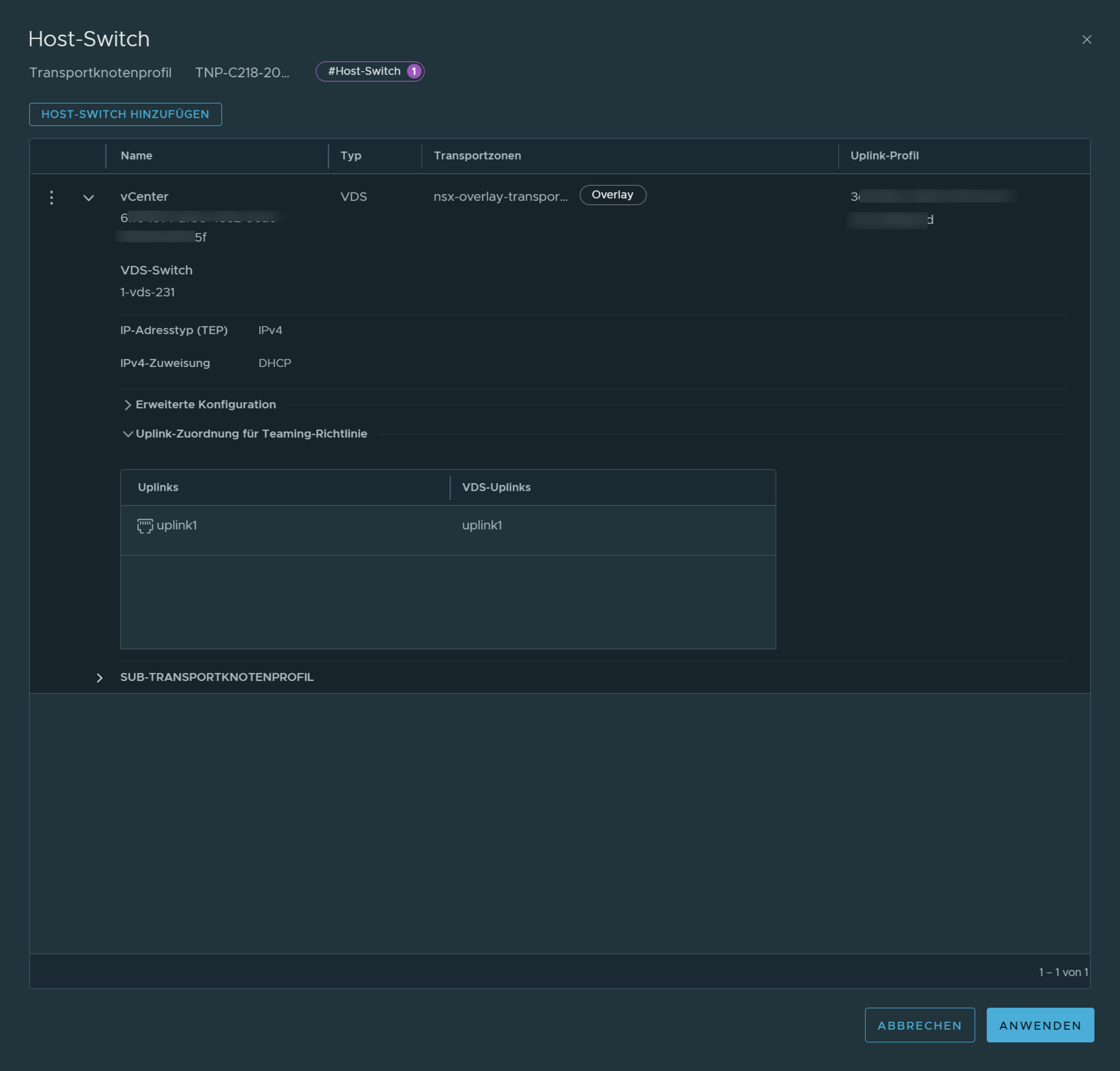Ein Transportknotenprofil ist eine Vorlage zum Definieren der Konfiguration, die auf Hosts angewendet wird, die Teil eines VMware vCenter-Clusters sind. Sie wird nicht zur Vorbereitung eigenständiger Hosts angewendet. Bereiten Sie VMware vCenter-Clusterhosts als Transportknoten vor, indem Sie ein Transportknotenprofil anwenden. Transportknotenprofile definieren Transportzonen, Mitglieder-Hosts, Switch-Konfiguration einschließlich Uplink-Profil, IP-Zuweisung, Zuordnung von physischen Netzwerkkarten zu virtuellen Uplink-Schnittstellen usw.
Hinweis: Transportknotenprofile gelten nur für ESXi Hosts, die Mitglied des
VMware vCenter-Clusters sind. Sie können nicht auf
NSX Edge-Transportknoten angewendet werden.
Die Transportknotenerstellung beginnt, wenn ein Transportknotenprofil auf ein VMware vCenter-Cluster angewendet wird. NSX Manager bereitet die Hosts im Cluster vor und installiert die NSX-Komponenten auf allen Hosts. Transportknoten für die Hosts werden basierend auf der Konfiguration erstellt, die im Transportknotenprofil angegeben ist.
In einem mit einem Transportknotenprofil vorbereiteten Cluster sind die folgenden Ergebnisse zutreffend:
- Wenn Sie einen nicht vorbereiteten Host in einen Cluster verschieben, der mit einem Transportknotenprofil angewendet wird, bereitet NSX den Host mithilfe des Transportknotenprofils automatisch als Transportknoten vor.
- Wenn Sie einen Transportknoten aus dem Cluster in einen nicht vorbereiteten Cluster oder direkt als eigenständigen Host unter dem Datencenter verschieben, wird zunächst die auf den Knoten angewendete Transportknotenkonfiguration entfernt. Anschließend werden NSX-VIBs aus dem Host entfernt. Siehe Auslösen der Deinstallation vom vSphere Web Client.
Um ein Transportknotenprofil zu löschen, müssen Sie zuerst das Profil vom zugehörigen Cluster trennen. Die bestehenden Transportknoten sind nicht betroffen. Neue Hosts, die zum Cluster hinzugefügt werden, werden nicht mehr automatisch in Transportknoten konvertiert.
Beachten Sie bei der Erstellung eines Transportknotenprofils Folgendes:
- Sie können maximal vier VDS-Switches für jede Konfiguration hinzufügen: erweitertes VDS, das für VLAN-Transportzonen erstellt wurde, Standard-VDS, das für Overlay-Transportzonen erstellt wurde, erweitertes VDS, das für Overlay-Transportzonen erstellt wurde.
- Es gibt keinen Grenzwert für die Anzahl der standardmäßigen VDS-Switches, die für die VLAN-Transportzone erstellt werden.
- In einer einzelnen Host-Cluster-Topologie, in der mehrere Standard-Overlay-VDS-Switches und Edge-VM auf demselben Host ausgeführt werden, bietet NSX Datenverkehrsisolierung, sodass Datenverkehr, der über den ersten VDS läuft, vom Datenverkehr, der über den zweiten VDS läuft, isoliert wird, usw. Die physischen Netzwerkkarten auf jedem VDS müssen der Edge-VM auf dem Host zugeordnet werden, sodass die Nord-Süd-Datenverkehrs-Konnektivität mit der Außenwelt ermöglicht wird. Pakete, die aus einer VM auf der ersten Transportzone verschoben werden, müssen über einen externen Router oder eine externe VM zur VM auf der zweiten Transportzone weitergeleitet werden.
- Jeder VDS-Switch-Name muss eindeutig sein. NSX lässt nicht die Verwendung von doppelten Switch-Namen zu.
- Jede Transportzonen-ID, die den einzelnen VDS-Hosts in einer Konfiguration des Transportknotens oder des Transportknotenprofils zugewiesen ist, muss eindeutig sein.
Prozedur
- Melden Sie sich in einem Browser mit Administratorrechten bei einem NSX Manager unter „https://<nsx-manager-ip-address>“ oder „https://<nsx-manager-fqdn>“ an.
- Wählen Sie aus.
- Geben Sie einen Namen für das Transportknotenprofil ein.
Sie können optional die Beschreibung über das Transportknotenprofil hinzufügen.
- Klicken Sie unter Host-Switch auf Set, um Details zum neuen Switch hinzuzufügen.
- Entscheiden Sie vor dem Fortfahren, welche Art von Host-Switch Sie auf den Knoten eines Clusters konfigurieren möchten.
- Konfigurieren Sie die nachfolgend aufgeführten Felder:
| Option |
Beschreibung |
| Name |
(Hosts, die von einem vSphere-Cluster verwaltet werden) Wählen Sie den VMware vCenter aus, der den Host-Switch verwaltet. Wählen Sie das VDS aus, das in VMware vCenter erstellt und an Ihre ESXi-Hosts angehängt wird. |
| Transportzonen |
Wählen Sie im Abschnitt „Anzeigen“ Overlay, VLAN oder Alle aus, um den Typ der Transportzonen anzuzeigen und auszuwählen, die Sie für den Host-Switch verwenden möchten. Diese Transportzonen werden durch zugeordnete Host-Switches realisiert.
Unterstützte Transportzonenkonfigurationen:
- Sie können mehrere VLAN-Transportzonen pro Host-Switch hinzufügen.
- Sie dürfen nur eine Overlay-Transportzone pro Host-Switch hinzufügen. Die NSX Manager-Benutzeroberfläche lässt das Hinzufügen mehrerer Overlay-Transportzonen nicht zu.
|
| Uplink-Profil |
Wählen Sie im Dropdown-Menü ein vorhandenes Profil aus, oder erstellen Sie ein benutzerdefiniertes Uplink-Profil. Sie können auch das standardmäßige Uplink-Profil verwenden. Wenn Sie den MTU-Wert leer lassen, verwendet NSX den globalen MTU-Standardwert 1700. Wenn Sie einen MTU-Wert in das NSX-Uplink-Profil eingeben, überschreibt dieser MTU-Wert den globalen MTU-Standardwert.
Hinweis: In einem Uplink-Profil definierte Link-Aggregationsgruppen können nicht VDS-Uplinks zugeordnet werden.
|
| IP-Adresstyp (TEP) |
Wählen Sie IPv4 oder IPv6, um die IP-Version für die Tunnel-Endpoints (TEPs) des Transportknotens anzugeben. |
| IPv4-Zuweisung |
Wählen Sie aus, wie IPv4-Adressen den TEPs zugewiesen werden sollen. Folgende Optionen stehen zur Verfügung:
- DHCP verwenden: IPv4-Adressen werden von einem DHCP-Server aus zugewiesen.
- IPv4-Pool verwenden: IPv4-Adressen werden aus einem IP-Pool zugewiesen. Geben Sie den IPv4-Poolnamen an, der für TEPs verwendet werden soll.
|
| IPv6-Zuweisung |
Wählen Sie aus, wie IPv6-Adressen den TEPs zugewiesen werden sollen. Folgende Optionen stehen zur Verfügung:
- DHCPv6 verwenden: IPv6-Adressen werden von einem DHCP-Server zugewiesen.
- IPv6-Pool verwenden: IPv6-Adressen werden aus einem IP-Pool zugewiesen. Geben Sie den IPv6-Poolnamen an, der für TEPs verwendet werden soll.
- AutoConf verwenden: IPv6-Adressen werden über Router-Ankündigung (RA) zugewiesen.
|
| Erweiterte Konfiguration Modus (nur NSX 4.0.0.1) |
Wählen Sie zwischen den folgenden Modusoptionen:
- Standard: Ist der Standardmodus, der von allen unterstützen Hypervisoren von NSX zur Verfügung steht.
- ENS-Unterbrechung: ist eine Variante des Modus „Erweiterter Datenpfad“.
- Erweiterter Datenpfad: ist der Modus, der eine beschleunigte Netzwerkleistung bietet. Dieser Modus erfordert, dass Knoten VMXNET3-vNIC-fähige Netzwerkkarten verwenden. Er wird nicht auf NSX Edge-Knoten und öffentlichen Gateways unterstützt. Der unterstützte Hypervisor ist ESXi. Es wird empfohlen, ESXi 6.7 U2 und höhere Versionen auszuführen.
|
| Modus (ab NSX 4.0.1.1) |
Wählen Sie zwischen den folgenden Modusoptionen:
- Standard: Dieser Modus gilt für alle Transportknoten. Die Datenebene im Transportknoten wählt den Host-Switch-Modus gemäß den Uplink-Funktionen automatisch aus.
- Erweiterter Datenpfad – Standard: Dieser Modus ist eine Variante des Modus „Erweiterter Datenpfad“. Er ist nur auf ESXi Hypervisor 7.0 und höheren Versionen verfügbar. Wenden Sie sich bezüglich der Anwendbarkeit bitte an Ihren Kundenbetreuer.
- Erweiterter Datenpfad – Leistung: Das ist der Switch-Modus „Erweiterter Datenpfad“ für ESXi-Hosttransportknoten. Dieser Modus bietet eine beschleunigte Netzwerkleistung. Erforderlich ist dafür, dass Knoten VMXNET3-vNIC-fähige Netzwerkkarten verwenden. Er wird nicht auf NSX Edge-Knoten und öffentlichen Gateways unterstützt. Der unterstützte Hypervisor ist ESXi. Es wird empfohlen, ESXi 6.7 U2 und höhere Versionen auszuführen.
- Legacy: Dieser Modus wurde früher als Standard bezeichnet. Sie können diesen Modus nur über die API auswählen, da das Feld „Legacy“ auf der NSX Manager-Benutzeroberfläche schreibgeschützt ist. Er gilt für alle Transportknoten. Wenn der Host-Switch-Modus auf „Legacy“ festgelegt ist, wird der Paket-Handler-Stack aktiviert. Auf der NSX Manager-Benutzeroberfläche wird dieser Modus auf „Standard“ und das Feld „Legacy“ auf „Ja“ festgelegt.
Sie können die folgende Host-Transportknoten- oder Transportknotenprofil-Richtlinien-API ausführen, um den Host-Switch-Modus auf „Legacy“ zu setzen:
- Den Host-Transportknoten erstellen oder aktualisieren:
PUT https://<NSX-Manager-IP-ADDRESS>/POST/policy/api/v1/infra/sites/<site-id>/enforcement-points/<enforcementpoint-id>/host-transport-nodes/<host-transport-node-id>
- Richtlinie für Host-Transportknotenprofil erstellen oder aktualisieren:
PUT https://<NSX-Manager-IP-ADDRESS>/POST/policy/api/v1
|
| CPU-Konfiguration |
Sie können das Feld
CPU-Konfiguration nur konfigurieren, wenn der Modus auf
Erweiterter Datenpfad festgelegt ist.
- Klicken Sie auf Festlegen.
- Klicken Sie im Fenster „CPU-Konfiguration“ auf Hinzufügen.
- Geben Sie Werte für die Felder NUMA-Knotenindex und LCores pro NUMA-Knoten ein.
- Klicken Sie zum Speichern der Werte auf Hinzufügen und Speichern.
|
| Uplink-Zuordnung für Teaming-Richtlinie |
Bevor Sie Uplink-Profile in NSX Uplinks in VDS zuordnen, stellen Sie sicher, dass Uplinks auf dem VDS-Switch konfiguriert sind. Wechseln Sie zum Konfigurieren oder Anzeigen der VDS-Switch-Uplinks zu VMware vCenter → vSphere Distributed Switch. Klicken Sie auf . Ordnen Sie im ausgewählten NSX-Uplink-Profil definierte Uplinks VDS-Uplinks zu. Die Anzahl der NSX-Uplinks, die für die Zuordnung dargestellt werden, hängt von der Konfiguration des Uplink-Profils ab. Gehen Sie z. B. in der Zeile „Uplink-1 (aktiv)“ zur Spalte „Physische Netzwerkkarten“, klicken Sie auf das Bearbeitungssymbol und geben Sie den Namen des VDS-Uplinks ein, um die Zuordnung zu „Uplink-1 (aktiv)“ abzuschließen. Führen Sie ebenfalls eine vollständige Zuordnung für die anderen Uplinks durch. |
Hinweis: Uplinks/LAGs, NIOC-Profil, LLDP-Profil sind in
VMware vCenter definiert. Diese Konfigurationen sind in
NSX Manager nicht verfügbar. Wechseln Sie zum Verwalten von VMkernel-Adaptern auf einem VDS-Switch zu
VMware vCenter, um VMkernel-Adapter an verteilte virtuelle Portgruppen oder NSX Portgruppen anzuhängen.
- Wenn Sie mehrere Transportzonen ausgewählt haben, können Sie sie demselben Switch hinzufügen. Um einen neuen Switch hinzuzufügen, klicken Sie erneut auf Switch hinzufügen und konfigurieren Sie einen neuen Switch für die anderen Transportzonen.
NSX-Switches können gleichzeitig an eine einzelne Overlay-Transportzone und mehrere VLAN-Transportzonen angehängt werden.
- Klicken Sie auf Hinzufügen, um die Konfiguration abzuschließen.
Nächste Maßnahme
Wenden Sie das Transportknotenprofil auf einen vorhandenen vSphere-Cluster an. Siehe Vorbereiten der ESXi-Clusterhosts als Transportknoten mithilfe von TNP.